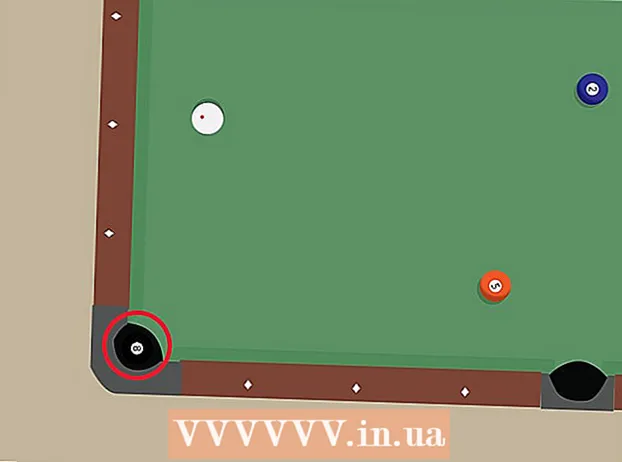Forfatter:
Randy Alexander
Opprettelsesdato:
24 April 2021
Oppdater Dato:
26 Juni 2024

Innhold
Denne artikkelen viser deg hvordan du finner filer, bilder og videoer lastet ned til Android-telefonen eller nettbrettet.
Fremgangsmåte
Metode 1 av 2: Bruk programvare for filadministrasjon
Åpne applikasjonsskuffen. En applikasjonsbrett er en liste over applikasjoner på en enhet. Du kan åpne app-skuffen ved å berøre ikonet med 6 eller 9 små prikker under hjemmesiden.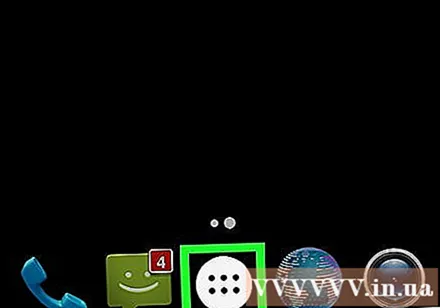
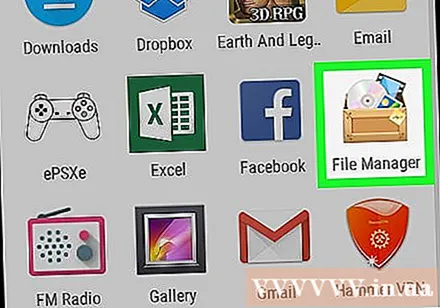
Klikk Nedlastinger (Nedlasting), Mine filer (File), eller Filbehandler (Filbehandling). Programmets navn kan variere avhengig av enheten.- Hvis du ikke ser noen av alternativene ovenfor, kan det hende at enheten ikke har filbehandlingsprogramvare på enheten. Du kan gå til Google Play-butikken for å laste ned og installere apper.
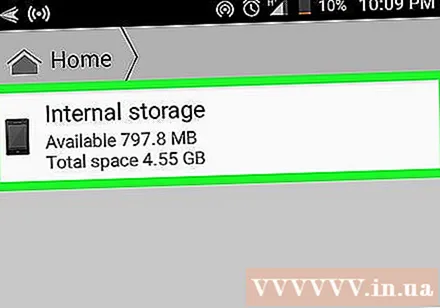
Velg en mappe. Hvis du bare ser en mappe, trykker du på mappenavnet. Hvis enheten bruker et SD-kort, vil du se to forskjellige mapper - en for SD-kortet og en for intern lagring. Avhengig av enhetens innstillinger, kan nedlastingsmappen ligge i en av disse mappene.
Klikk på varen nedlasting. Du må kanskje rulle ned for å finne; Alt du har lastet ned til enheten, er i denne mappen.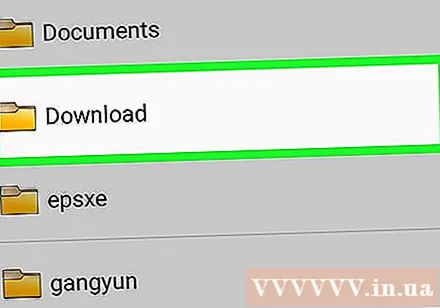
- Hvis du ikke finner nedlastingselementet, kan det hende du må finne det i noen andre mapper.
Metode 2 av 2: Bruk Chrome-nettleseren
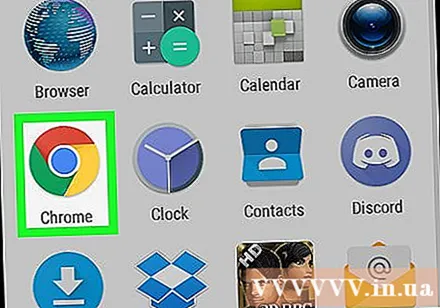
Åpne Chrome-nettleseren. Dette nettleserikonet er en sirkel med fire farger: rød, blå, gul og grønn, kalt "Chrome" på startskjermen. Hvis du ikke ser det, kan du se i app-skuffen.- Dette vil hjelpe deg med å finne filer som er lastet ned raskt fra Chrome-nettleseren.
Trykk på ikonet ⁝ øverst til høyre i nettleseren.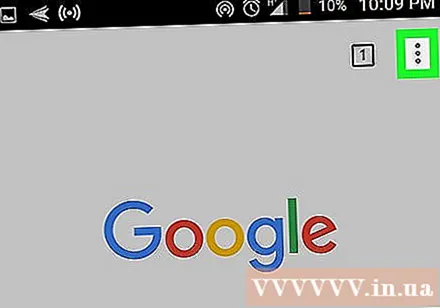
Trykk på elementet Nedlastinger (Den nedlastede filen). Dette viser en liste over filer som er lastet ned fra nettleseren.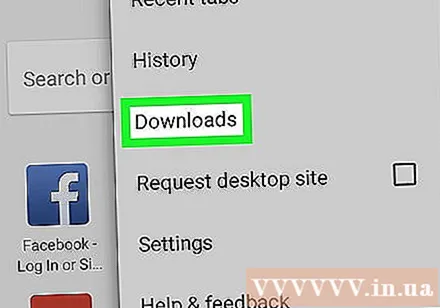
- Trykk på ikonet for å se en bestemt type nedlasting ☰, velg deretter filtypen (f.eks. lyd, bilde) du vil se.
- For å finne en bestemt nedlasting, trykk på forstørrelsesglassikonet øverst på skjermen.